1 前言
本文是在 Windows 10 环境下,用 VirtualBox 软件搭建 RockyLinux 虚拟机,以供日常开发和学习使用。需要下载的软件有:
- VirtualBox 官网 https://www.virtualbox.org/
- Rocky Linux 官网 https://rockylinux.org/zh_CN/
阿里镜像 https://developer.aliyun.com/mirror/rockylinux,比如下载 9.2 版本的镜像是 https://mirrors.aliyun.com/rockylinux/9.2/isos/x86_64/
Rocky Linux 是 CentOS 的替代品(因为众所周知的原因,CentOS 9 不怎么用了),100%兼容同版本的 RedHat
⚠️注意:以 9.2 版本为例,请选择Rocky-9.2-x86_64-dvd.iso下载,而不要下载Rocky-9.2-x86_64-boot.iso和Rocky-9.2-x86_64-minimal.iso
援引 Rocky Linux 官网的说法:
- Boot ISO is used to install the operating system from another source (such as a HTTP repository of the binary files). Can also be used to enter Rescue Mode.
- Minimal ISO is used to install the operating system from another source (such as a HTTP repository of the binary files). Can also be used to enter Rescue Mode.
- DVD ISO is a full installation that contains the BaseOS and AppStream repositories and allows you to complete the installation without additional repositories.
所以我们要下载 DVD ISO
- WinSCP 官网 https://winscp.net/eng/index.php
- Putty 官网 https://putty.org/
2 安装 Rocky Linux
前提条件是 VirtualBox 已下载并安装完毕,另外 Rocky Linux 的 DVD ISO 也下载完成。
2.1 新建虚拟机
如下图设置好之后,点击下一步。
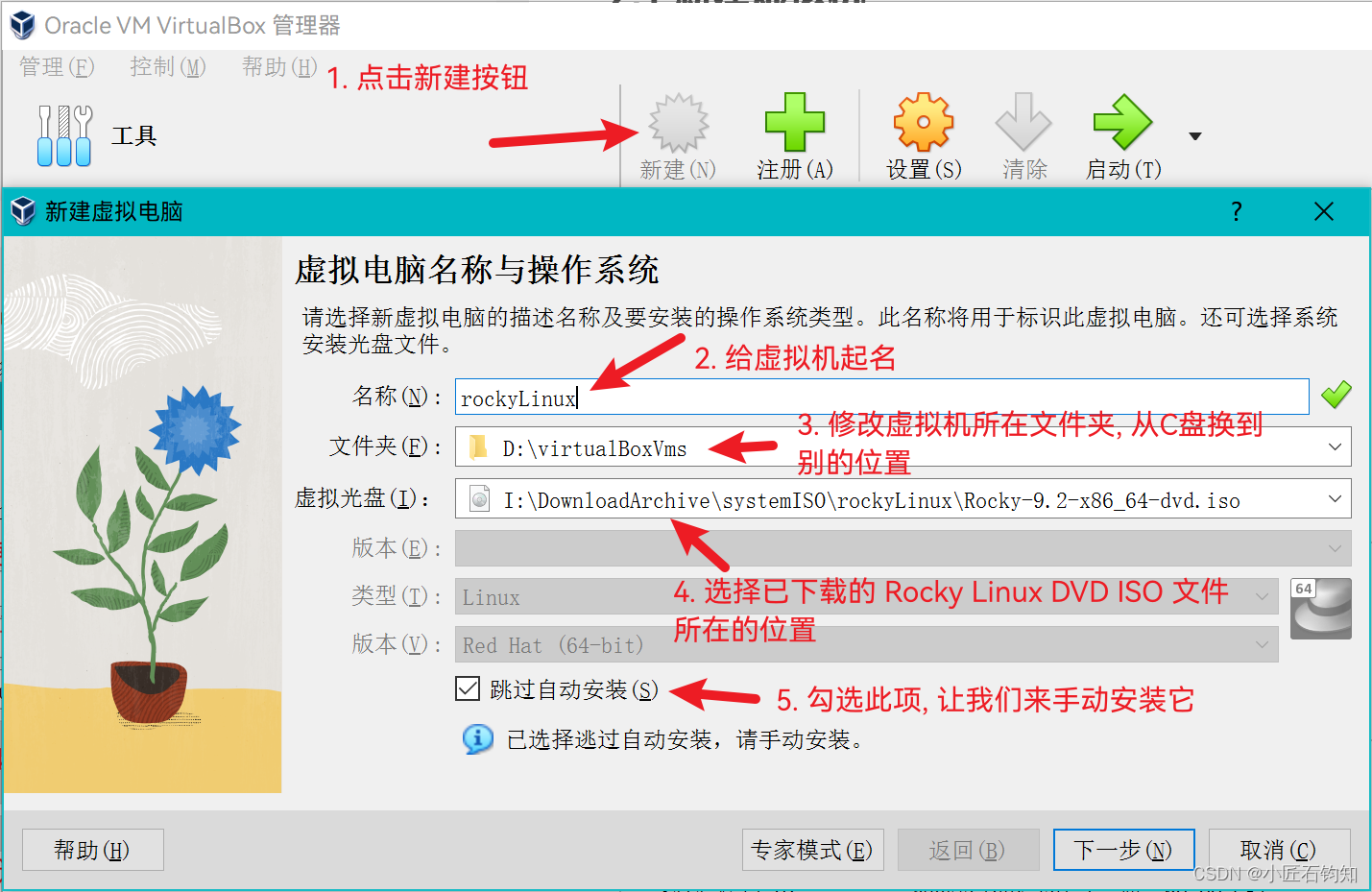
2.2 设置虚拟机内存和CPU数量
如下图设置好之后,点击下一步。
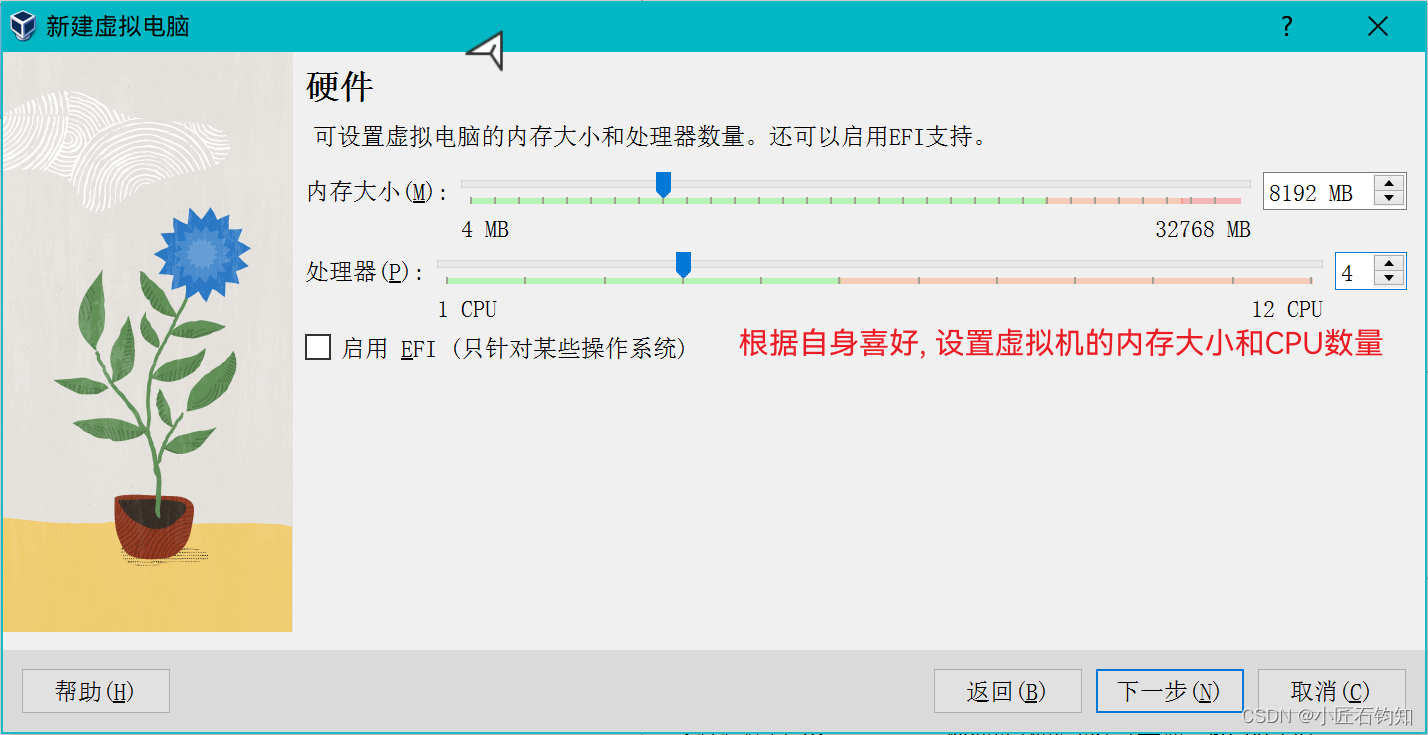
2.3 设置虚拟机硬盘大小
如下图设置好之后,点击下一步。
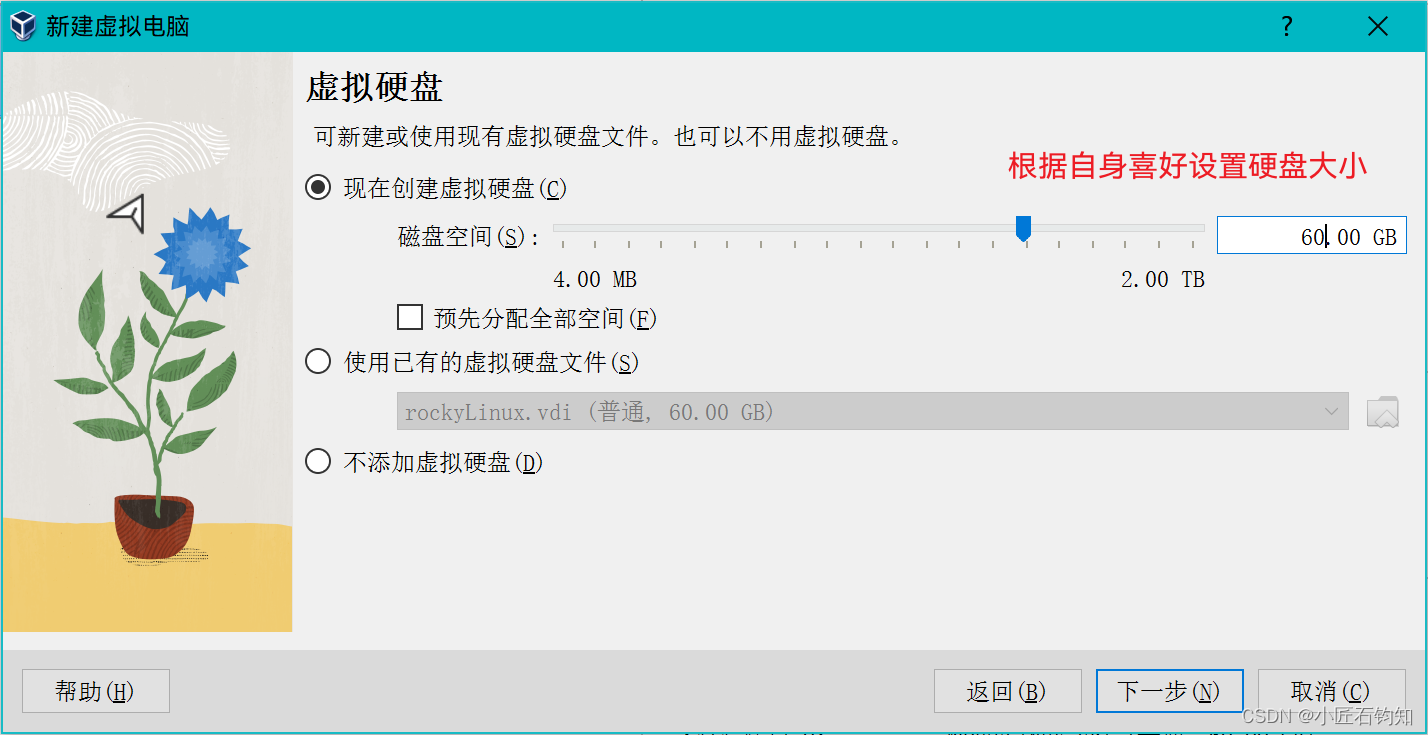
2.4 完成设置
点击完成按钮。
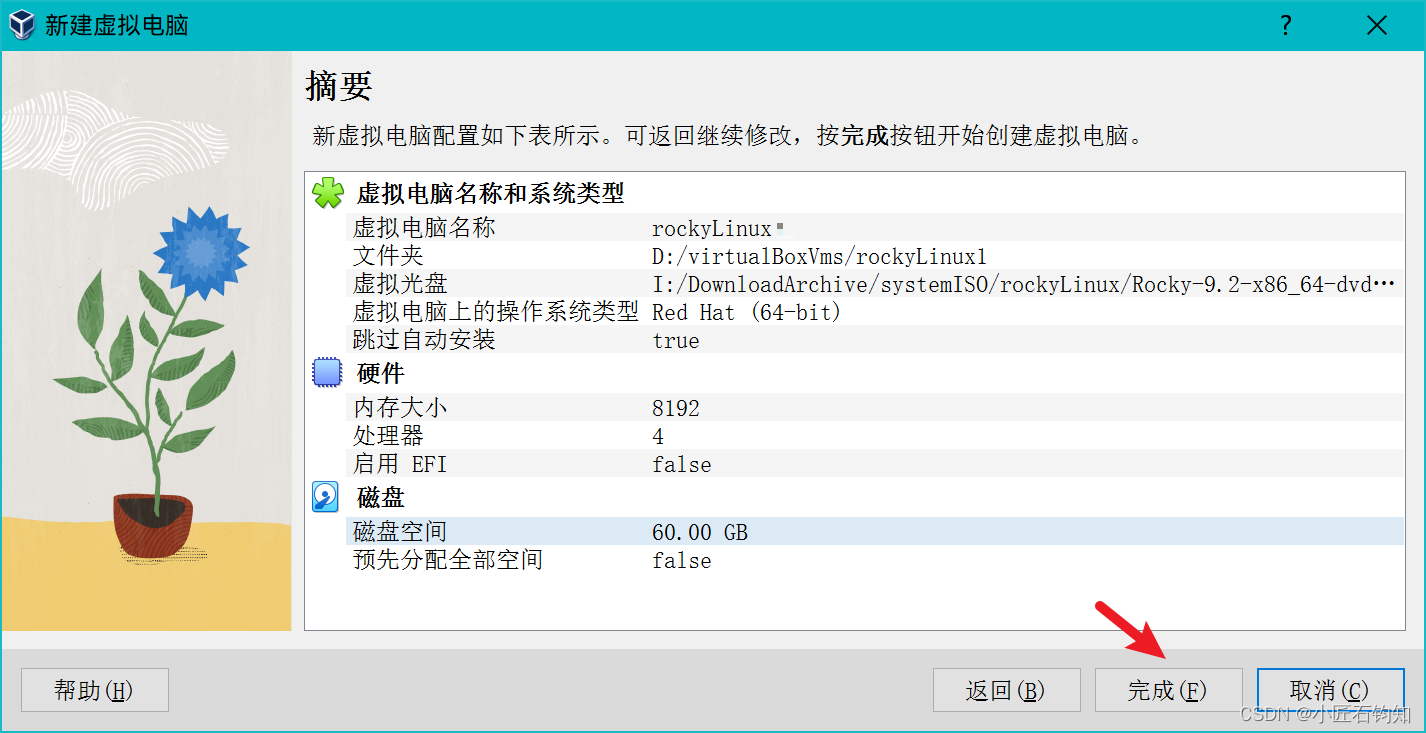
2.5 启动虚拟机
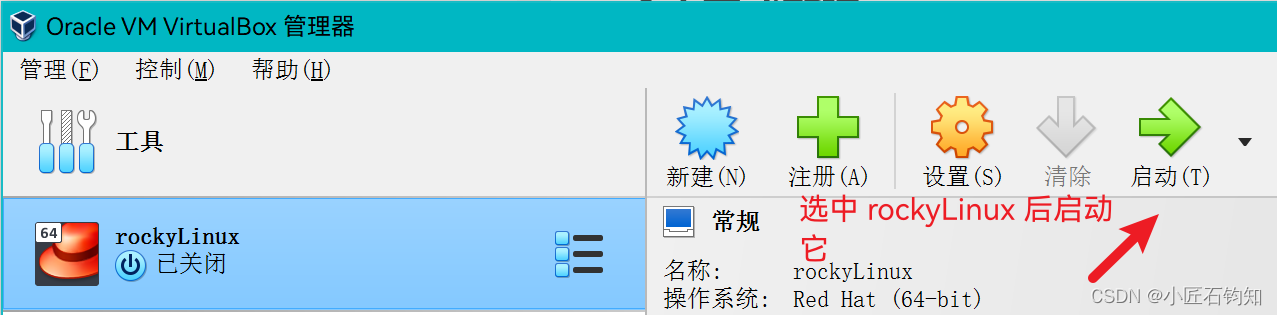
2.6 Rocky Linux 的安装
2.6.1 直接回车
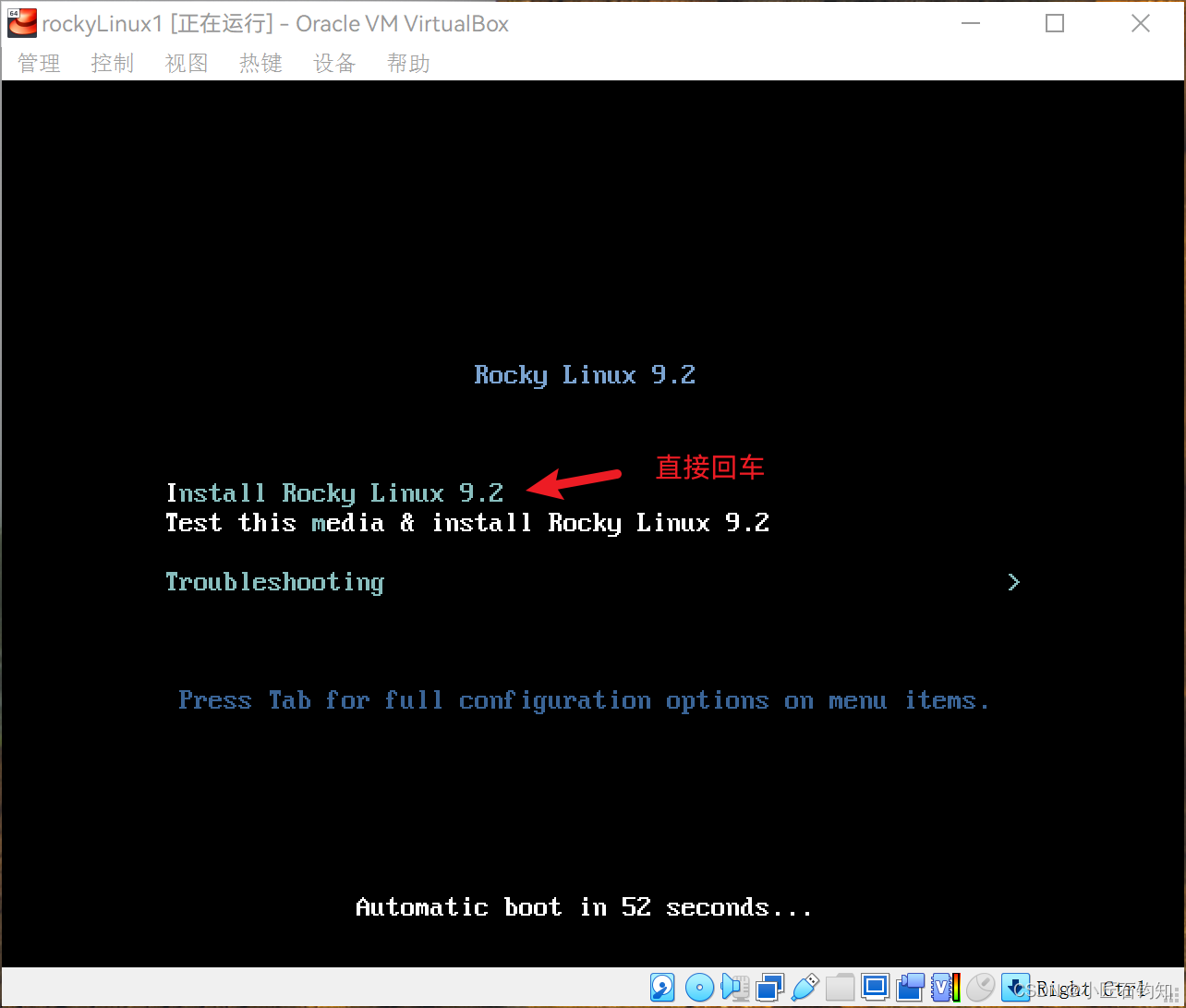
2.6.2 等待 check 完成
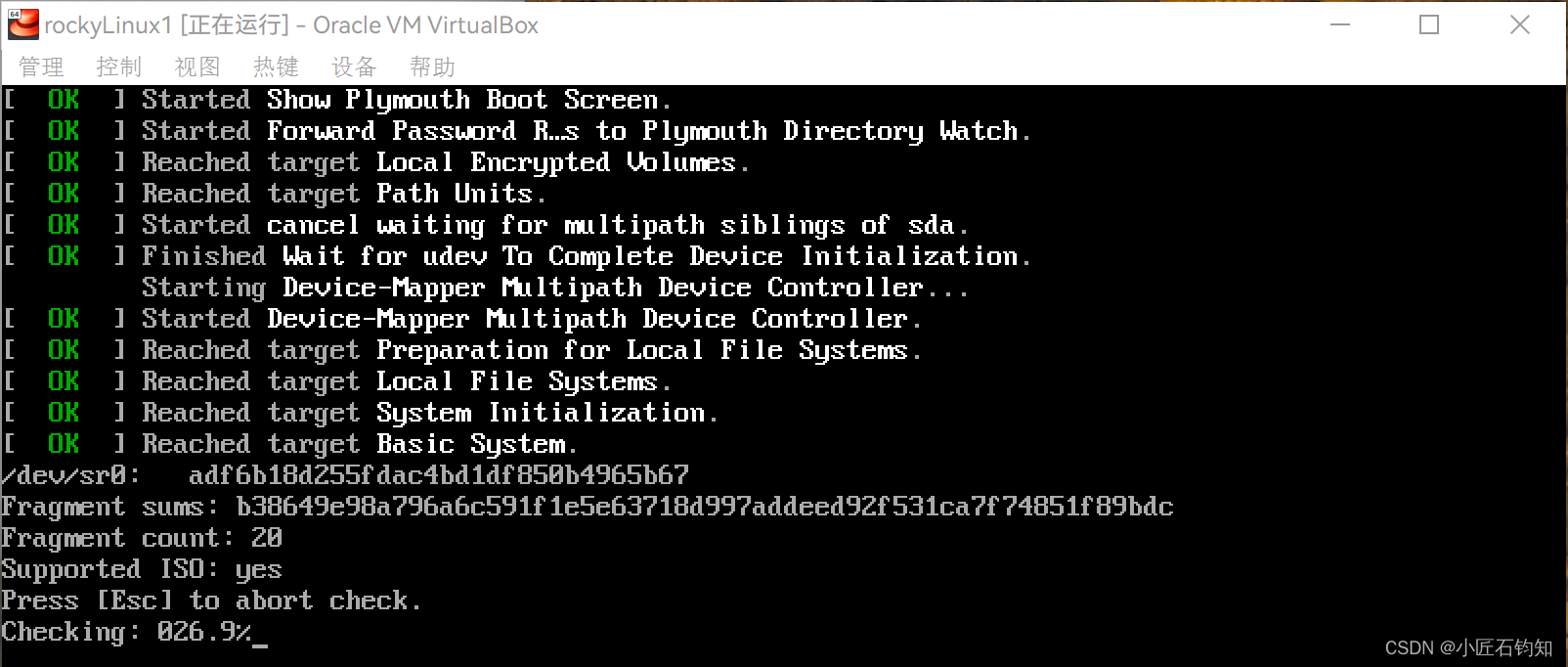
2.6.3 设置语言
如下图设置好之后,点击 Continue。
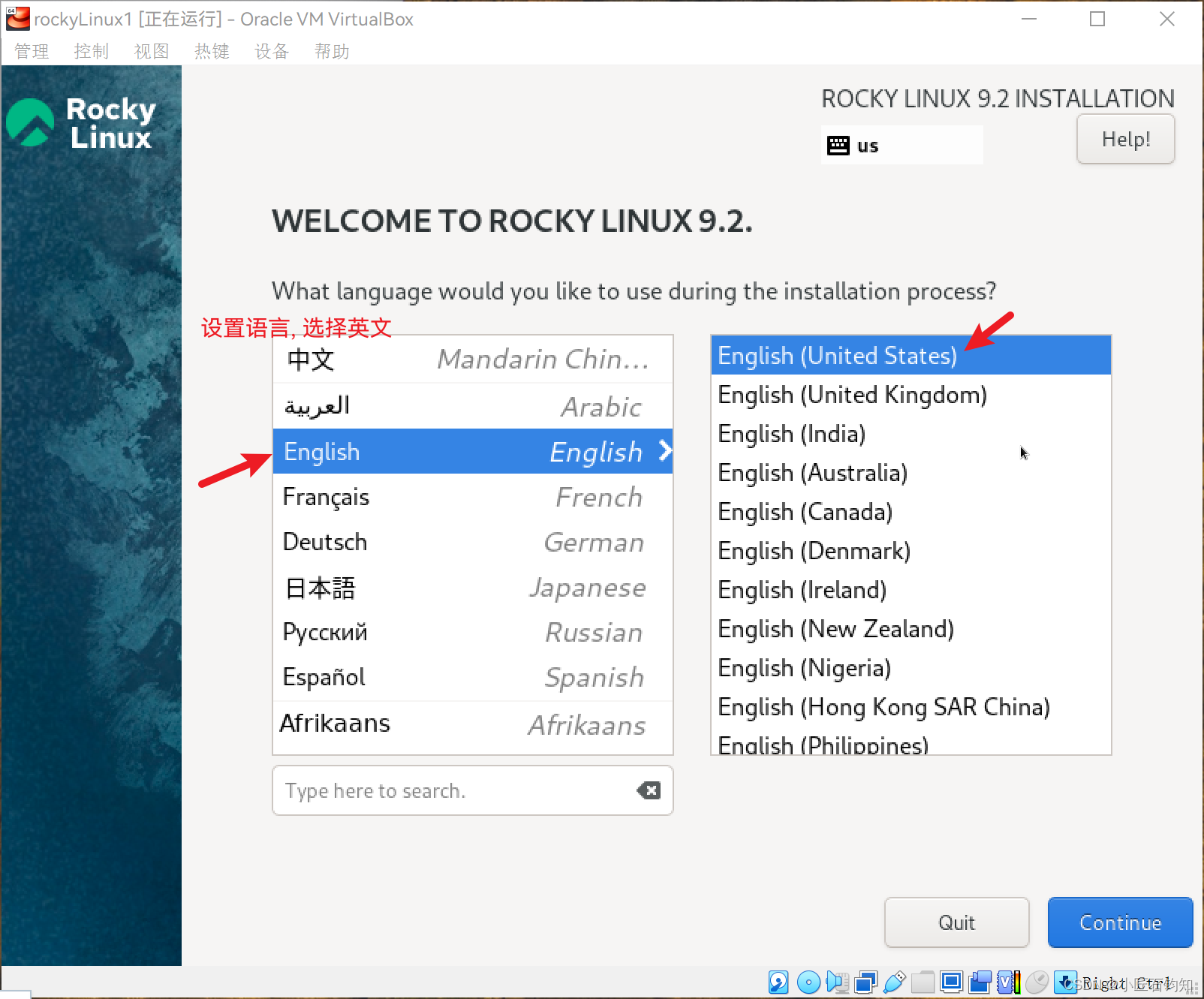
2.6.4 设置最小化安装
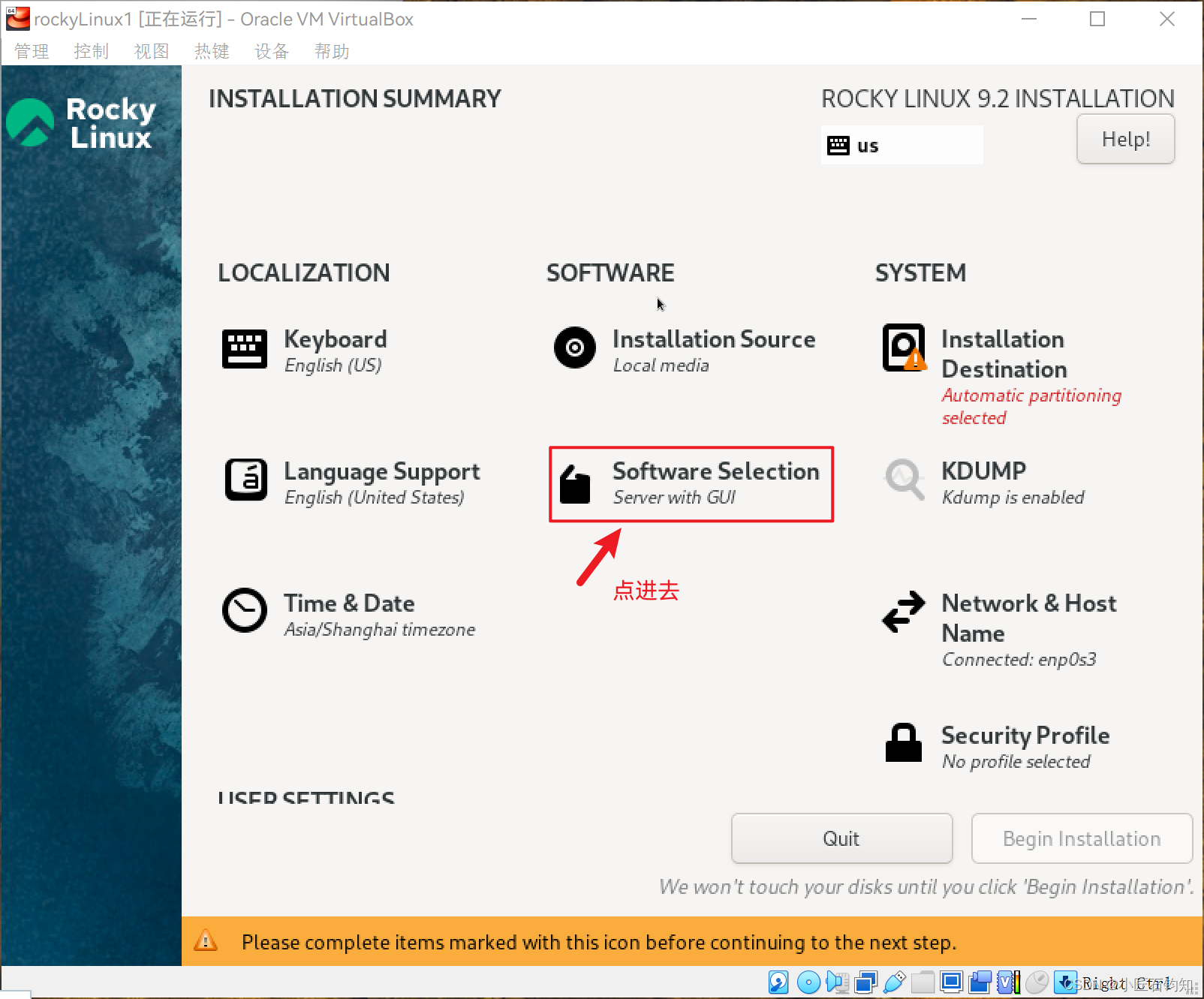
然后选中最小化安装。
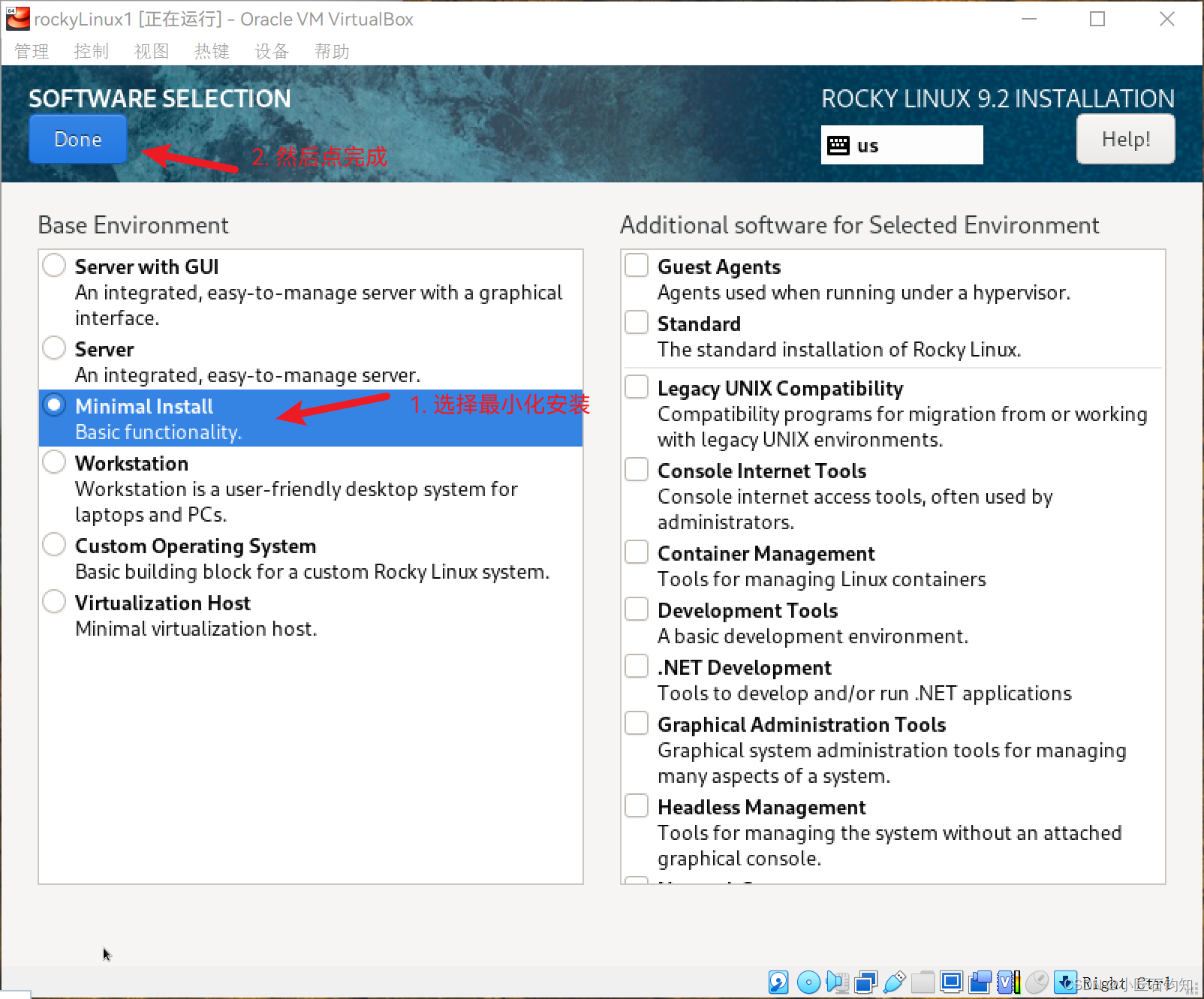
2.6.5 去除分区设置的感叹号
点进去,再点出来,那个感叹号就会消失。
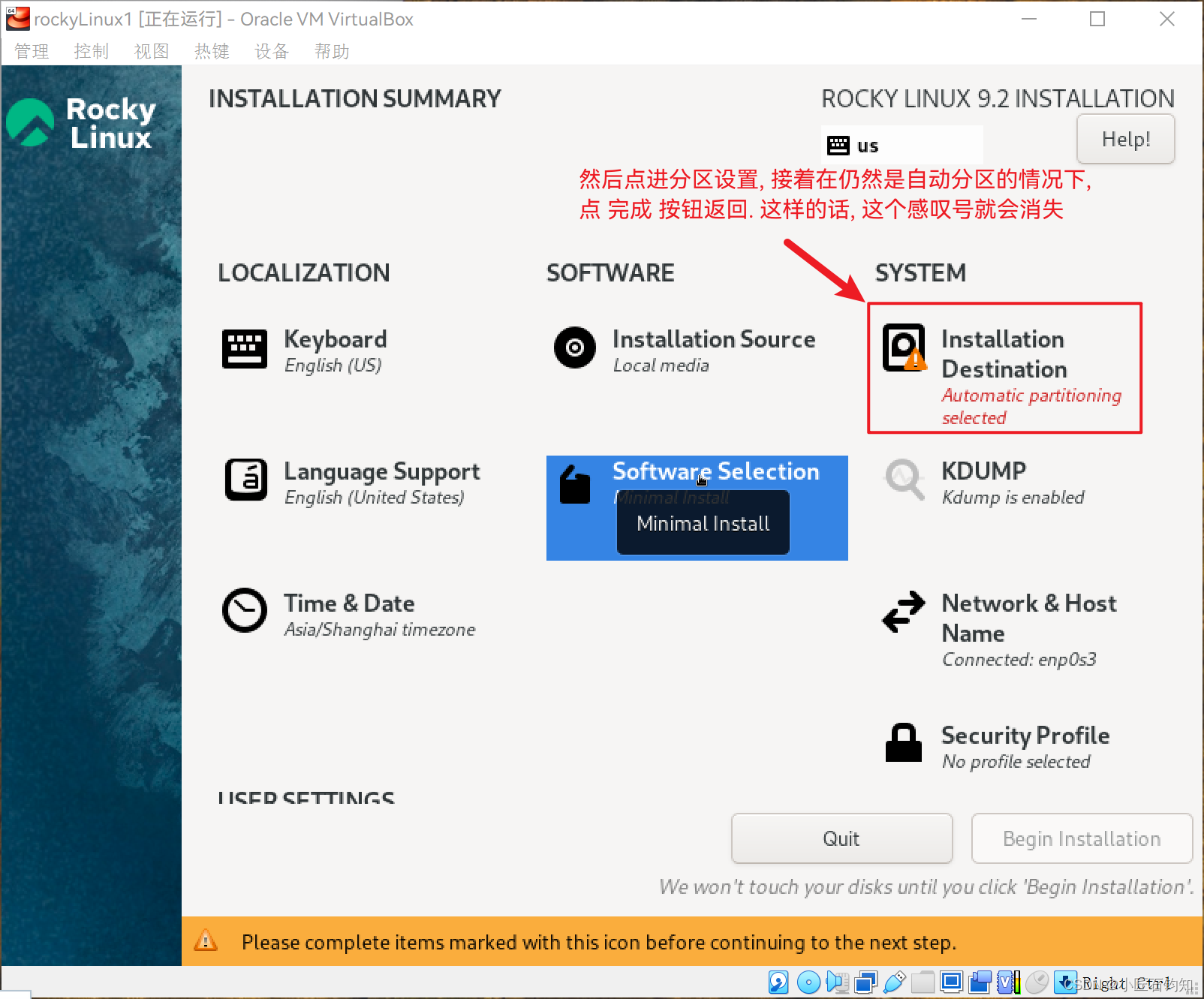
2.6.7 设置 root 账号的密码
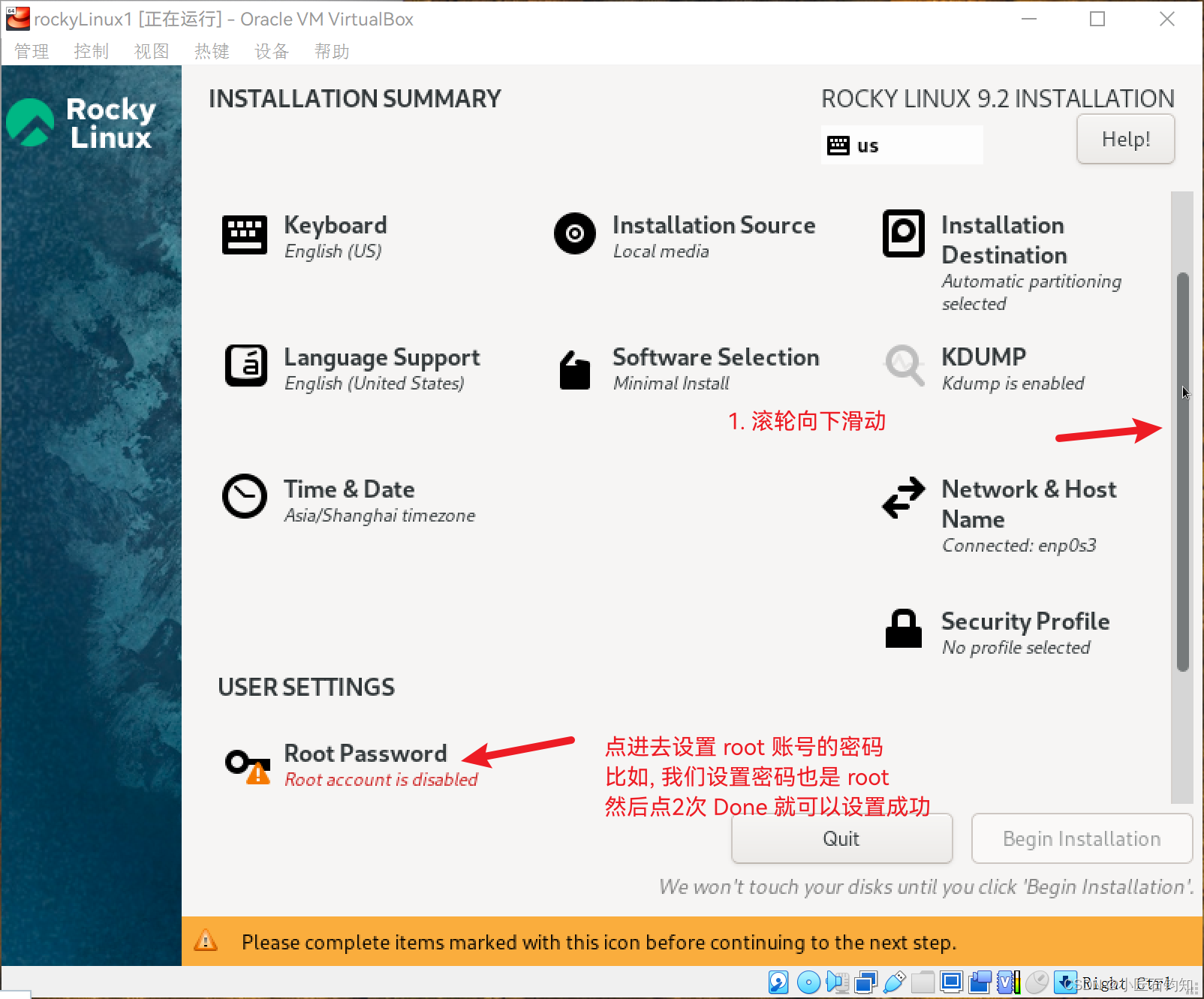
2.6.8 开始安装
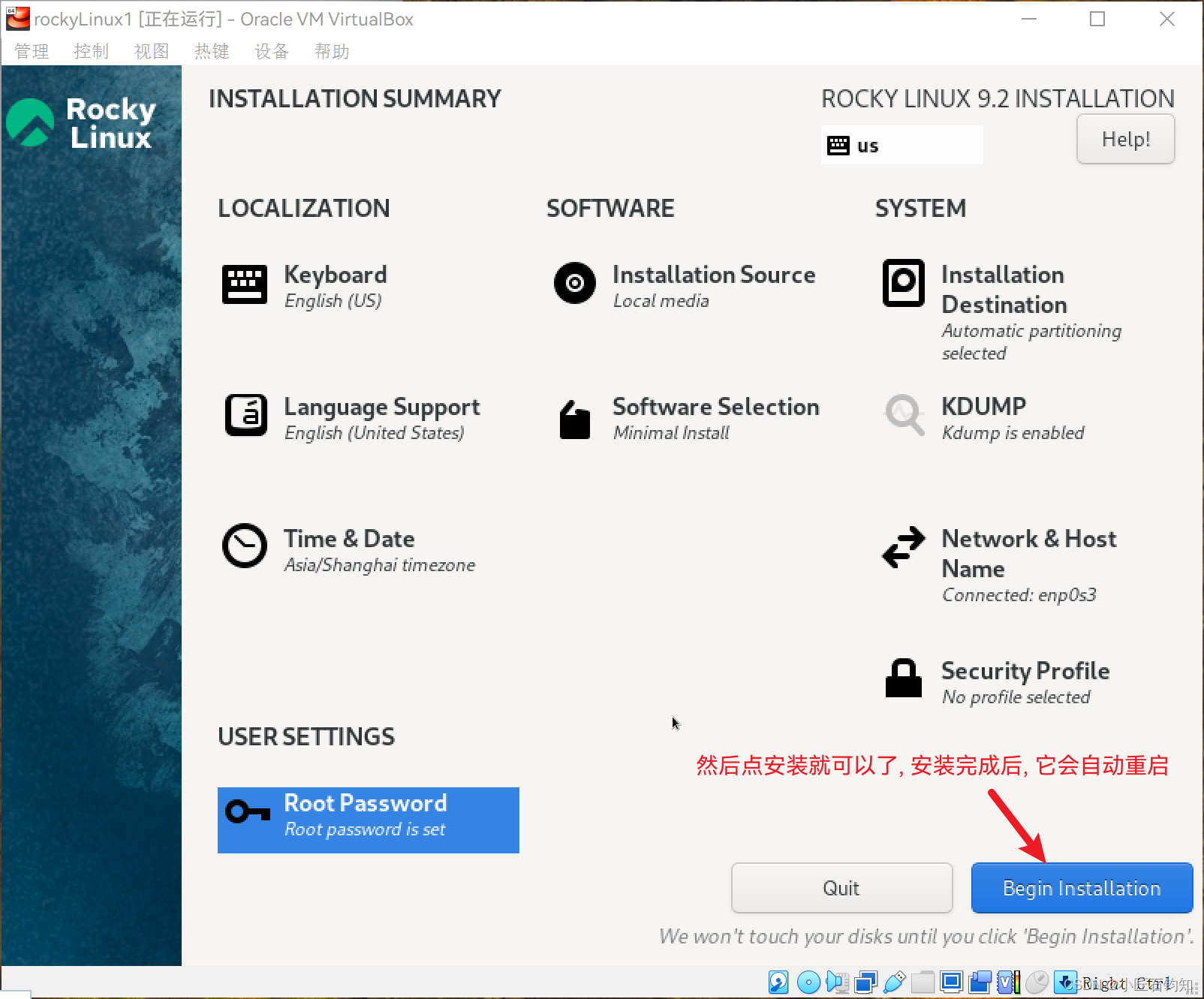
3 ssh 连接的准备工作
3.1 VirtualBox 设置端口转发
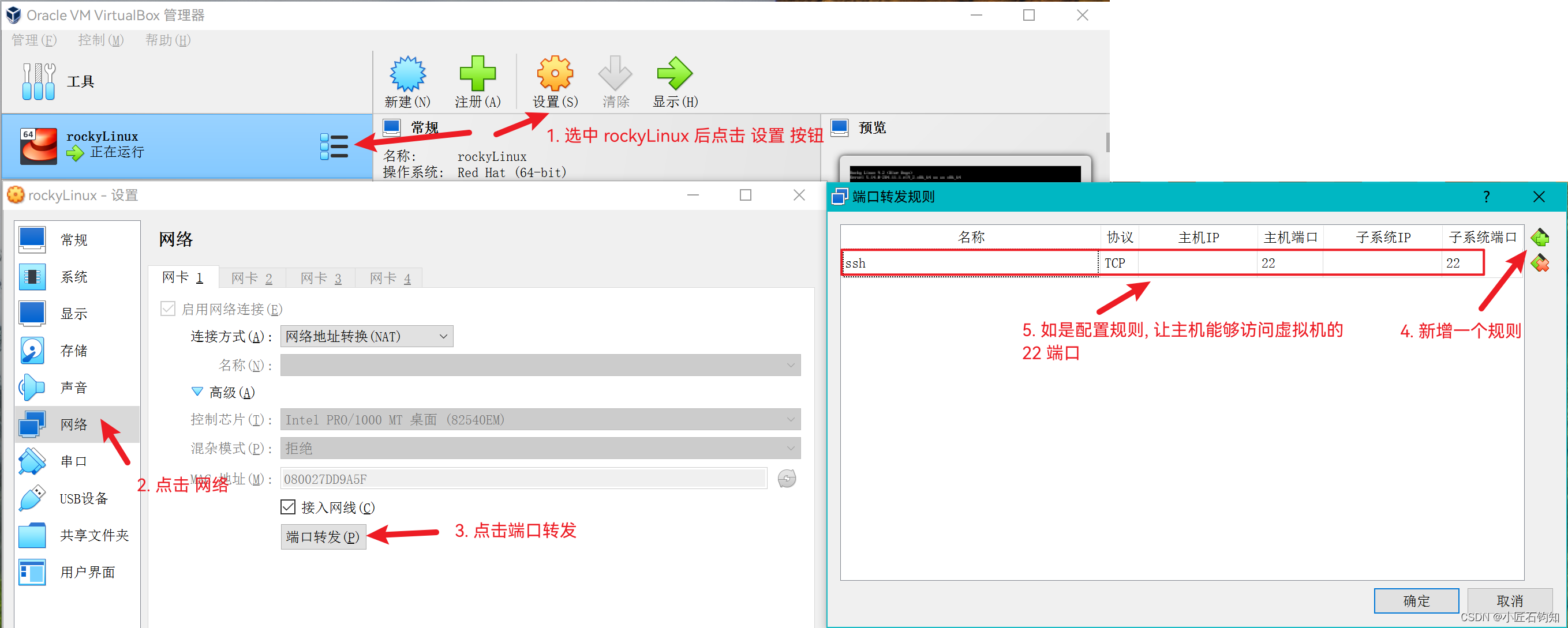
3.2 Rocky Linux 防火墙放行 22 端口
使用如下命令,配置防火墙:
## 第1步 查看防火墙是否正在运行中。一般情况下是开机自启动的
firewall-cmd --state
## 第2步(可选) 如果防火墙没有运行中,可通过如下命令启动防火墙 并设置 开机自启动
# 启动防火墙
systemctl start firewalld
# 开机自启动防火墙
systemctl enable firewalld
## 第3步 查询 22 端口是否已经放行了
# 查询当前哪些端口被放行了
firewall-cmd --zone=public --list-ports
# 查询 22 端口是否放行了
firewall-cmd --query-port=22/tcp
## 第4步 如果第3步发现 22 端口没有被放行的话,就放行它
# 永久放行指定端口
firewall-cmd --zone=public --add-port=22/tcp --permanent
# 重载防火墙配置,让前面的配置生效
firewall-cmd --reload
## 第5步(可选)如果不想放行某个端口了,可以永久关闭它
firewall-cmd --zone=public --remove-port=22/tcp --permanent
3.3 Rocky Linux 安装 ssh
使用如下命令,安装 ssh:
## 第1步 查看 ssh 是否已经被安装。由于前面我们选择的是 minimal 安装,所以默认是没有安装 ssh 的
rpm -qa | grep ssh
## 第2步 如果第1步 没有 grep 到什么东西的话,那就是 ssh 还没有安装。执行如下命令安装 ssh
yum install openssh-server
## 第3步 安装完成后,查看 ssh 状态。一般 ssh 是开机自启动的
systemctl status sshd
# 如果不是自启动,设置成自启动
systemctl enable sshd
## 第4步 设置 ssh 允许root用户远程登录
# 编辑如下文件,如果 vim 还没有安装的话,可以使用 yum install vim 命令来安装一下
vim /etc/ssh/sshd_config
# 找到# Authentication,如下图:
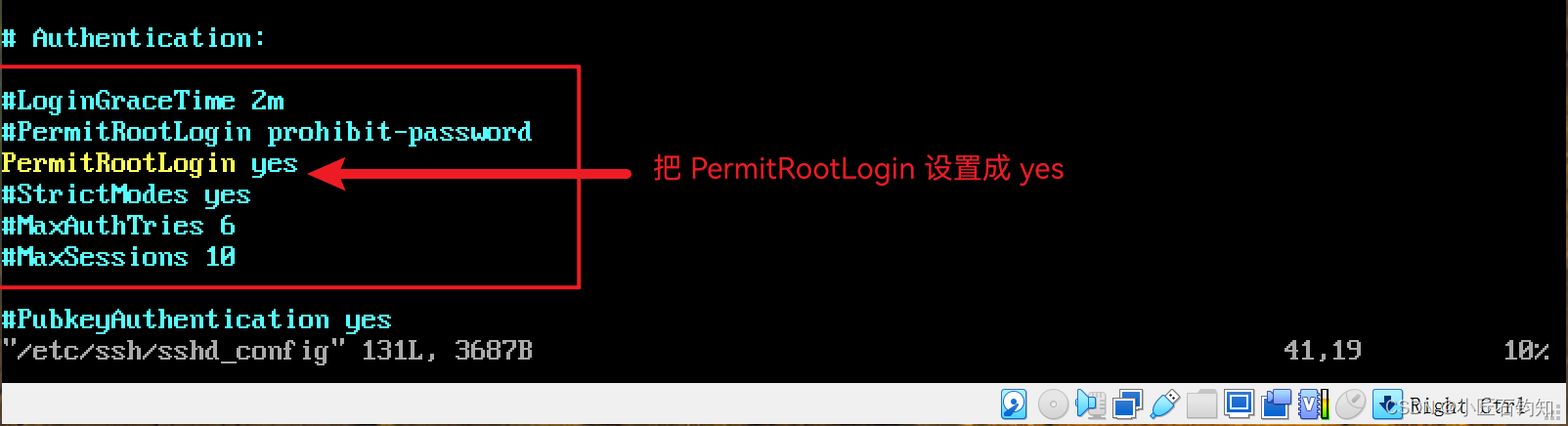
# 续第4步,然后重启 sshd
systemctl restart sshd
4 WinSCP 和 Putty 连接 Rocky Linux
前提是把 WinSCP 和 Putty 都安装好。
4.1 在主机上查看 IP 地址
在 Windows 10 上打开 PowerShell, 执行 ipconfig -all 命令,找到一个叫 VirtualBox Host-Only 的心态网适配器,于是可知虚拟机的 IPv4 地址是 192.168.56.1。如下图所示:
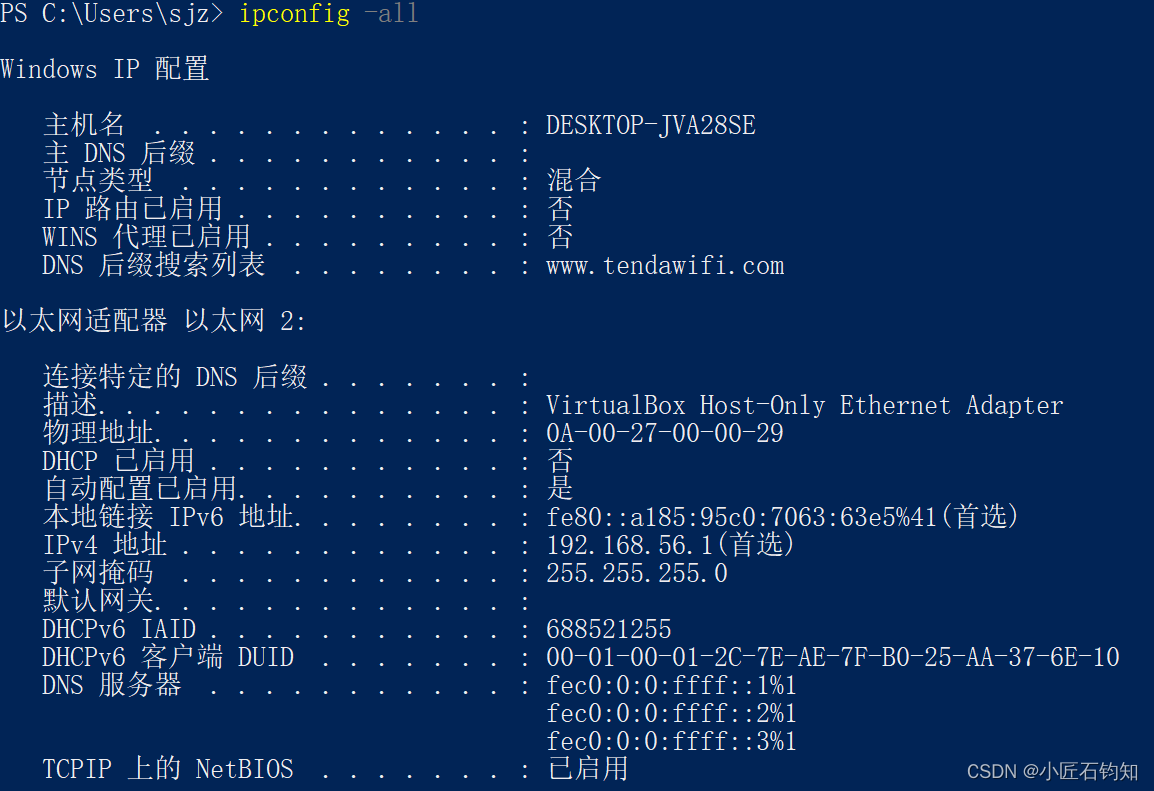
4.2 WinSCP 连接 Rocky Linux
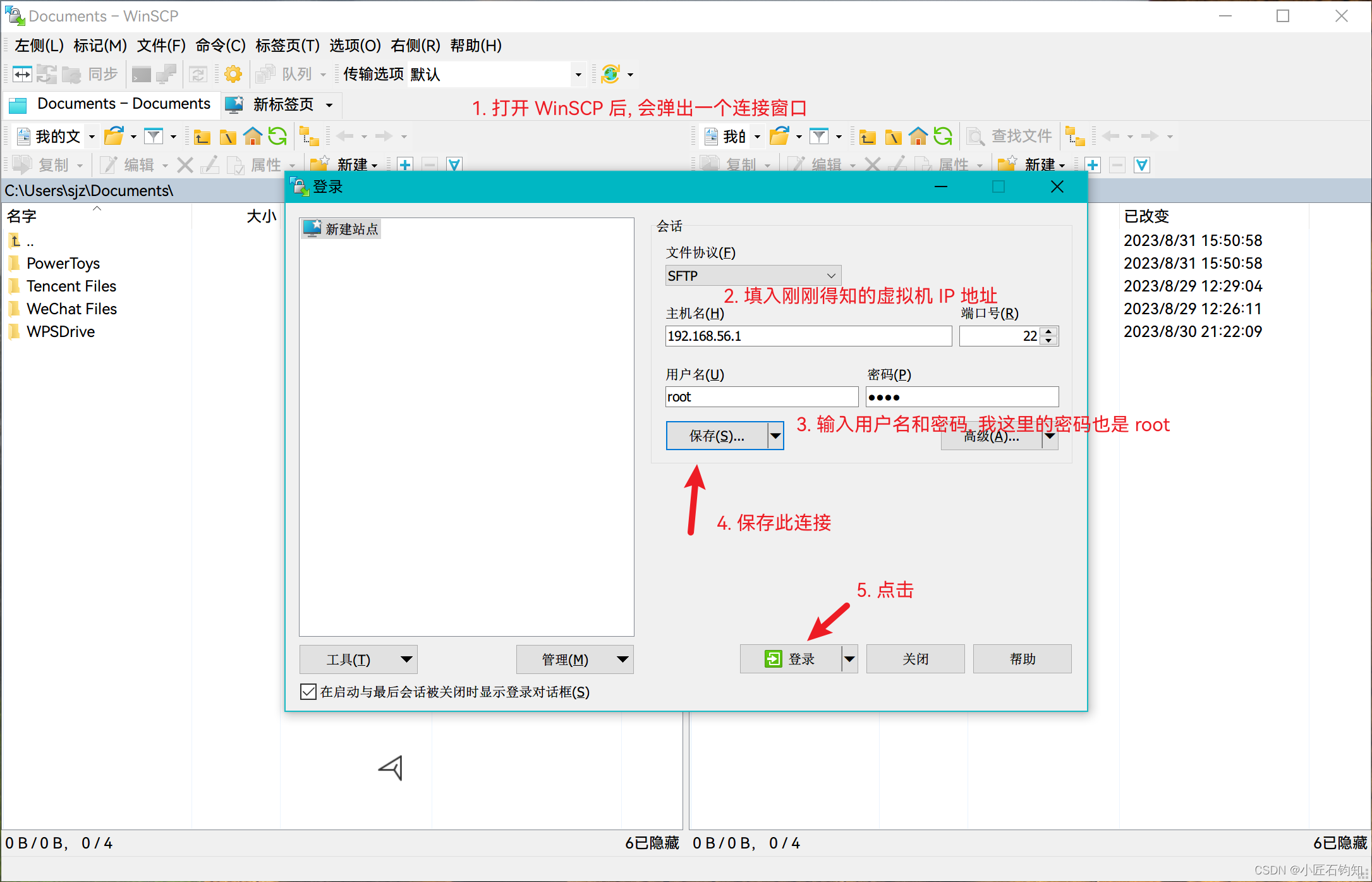
4.3 WinSCP 配置 - 集成 Putty
点击 WinSCP 菜单栏的 选项(O) -> 选项(P)...
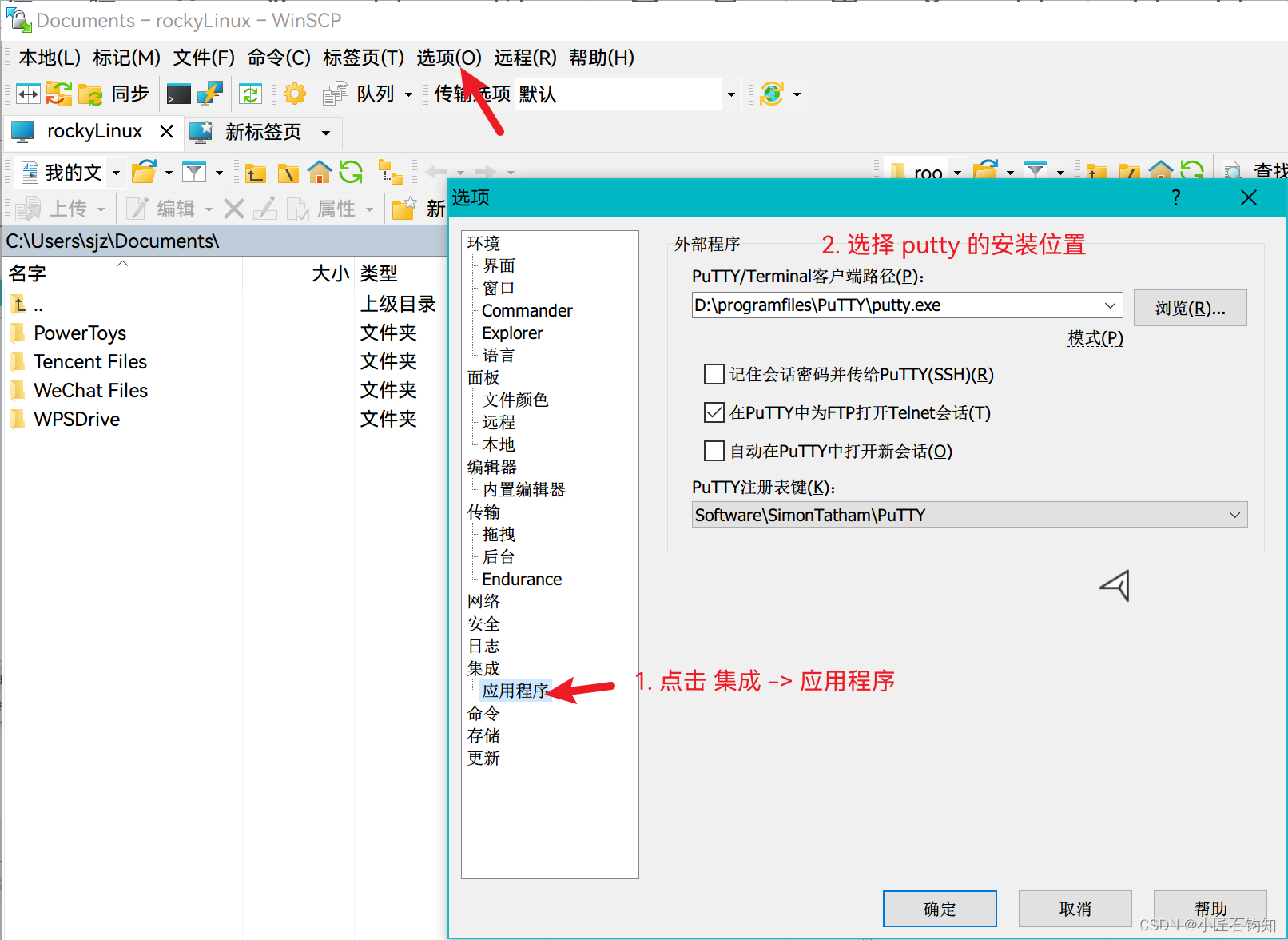
4.4 Putty 连接 Rocky Linux
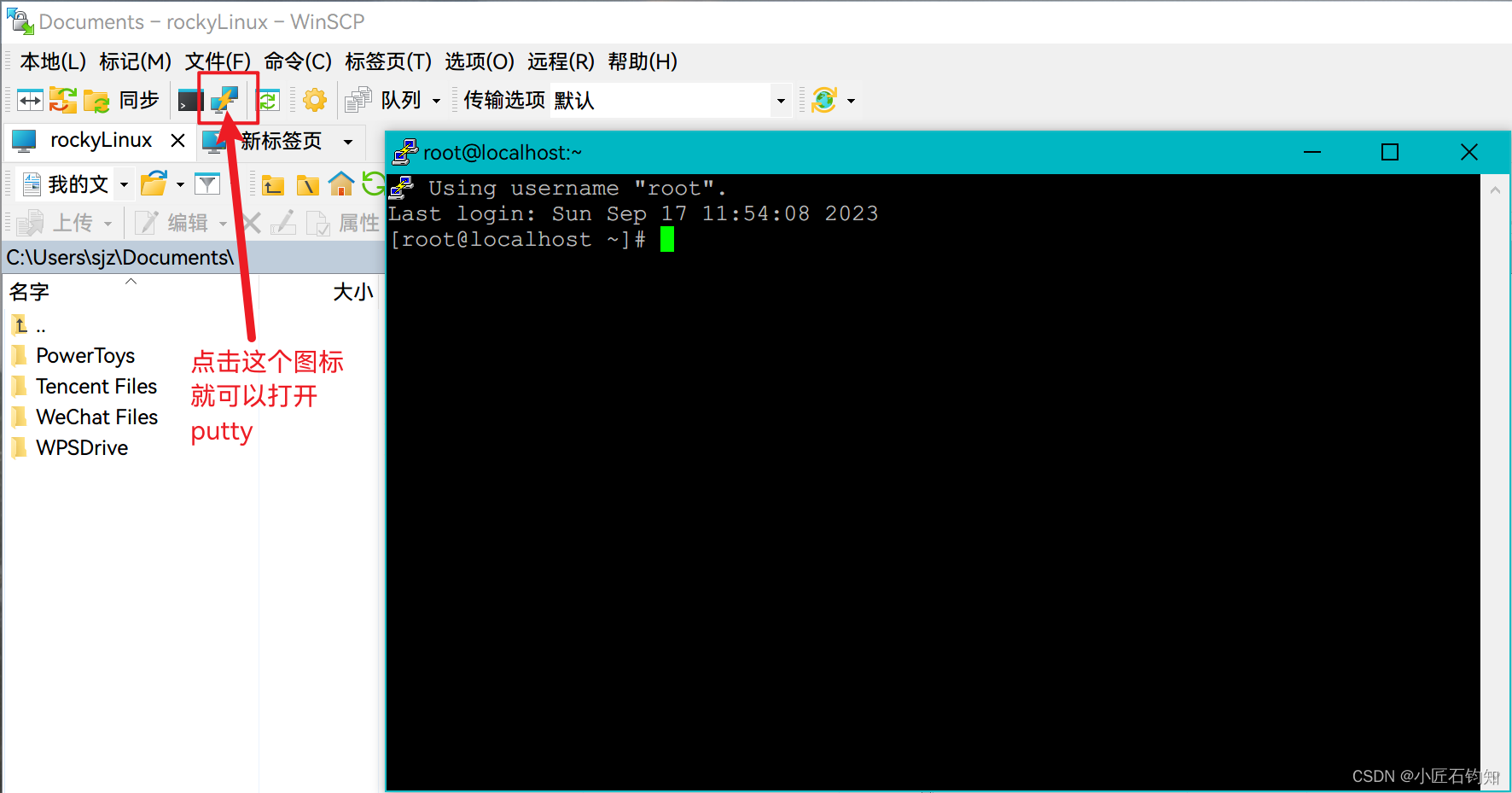
5 结语
感谢阅读😀










